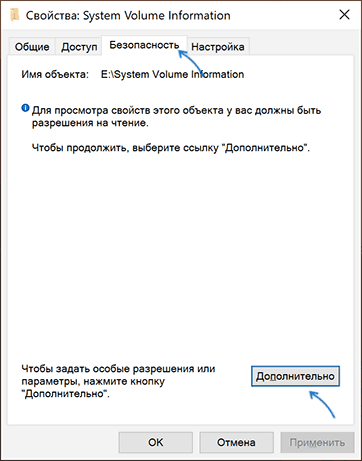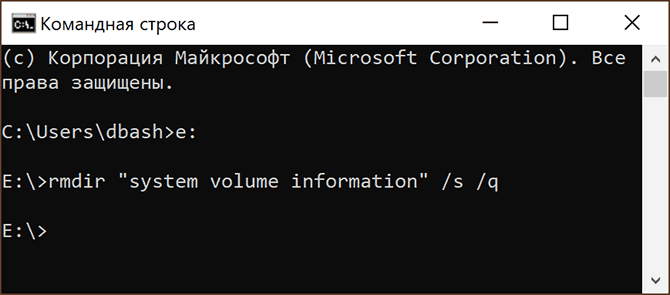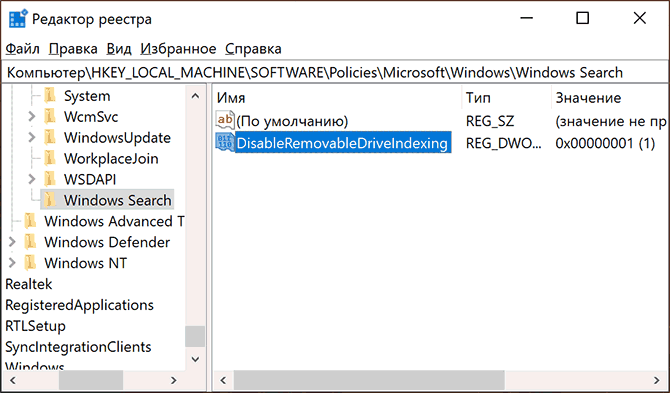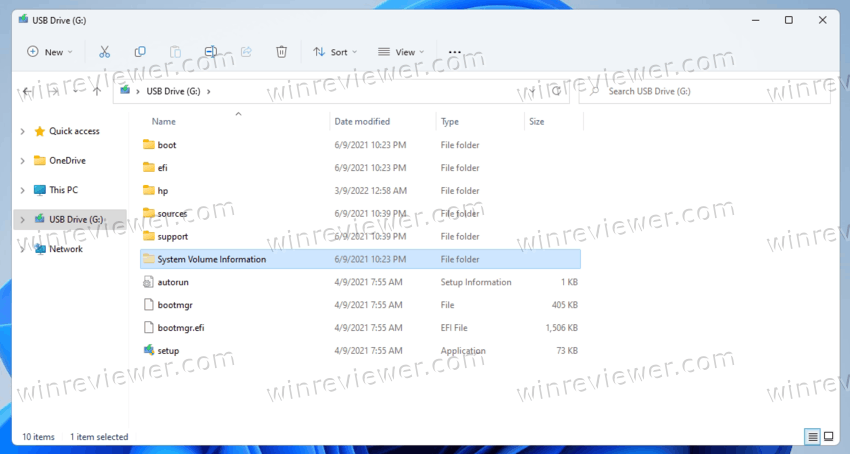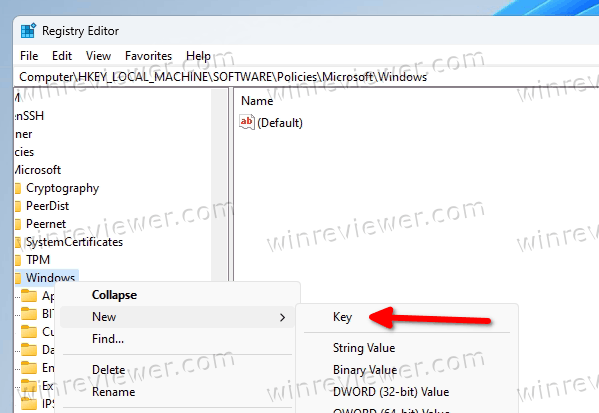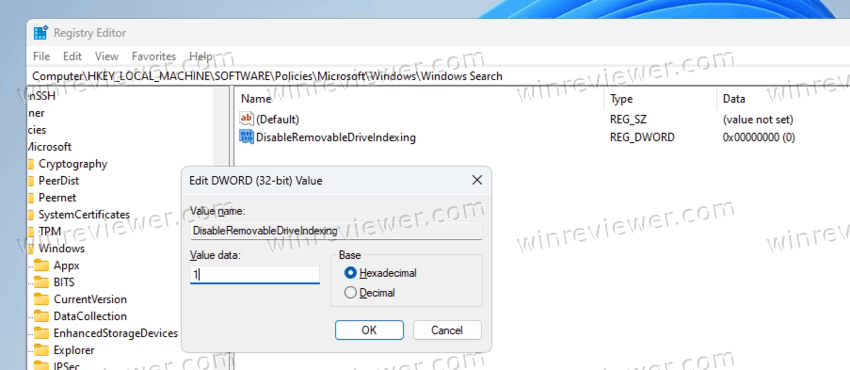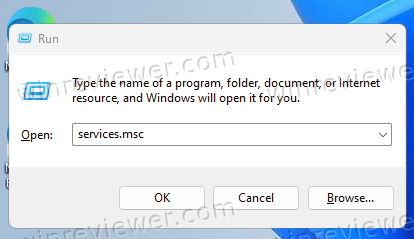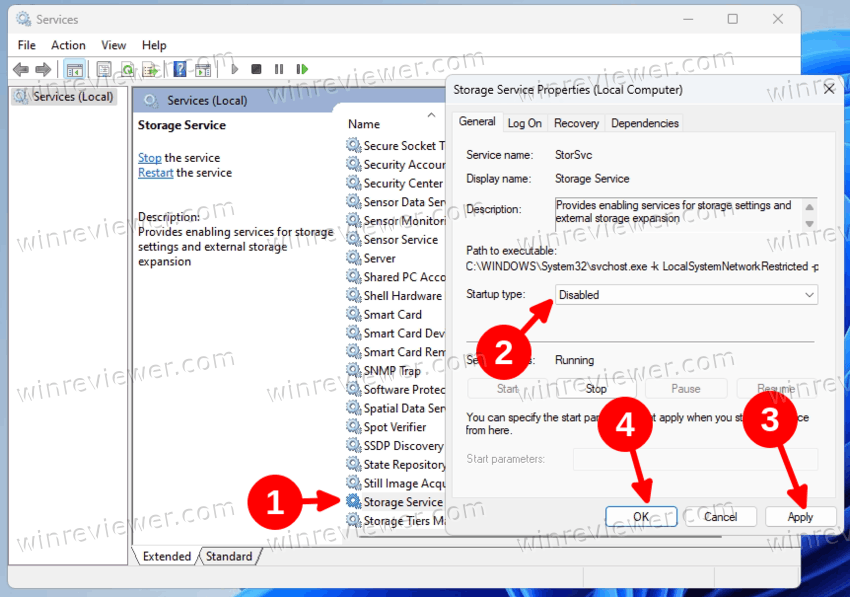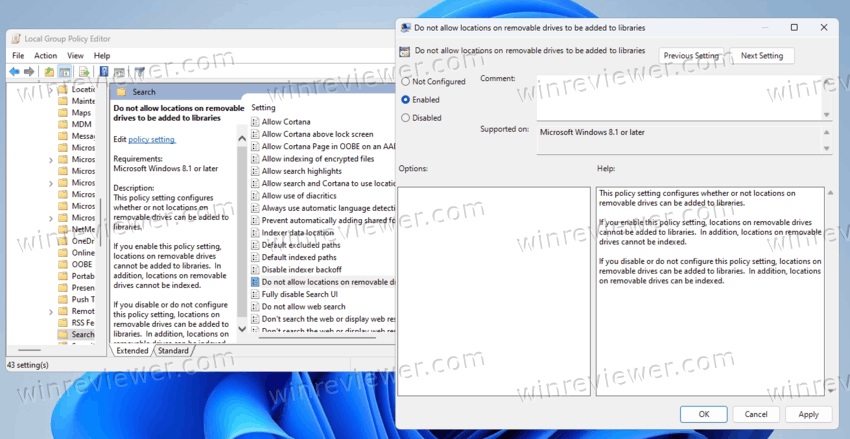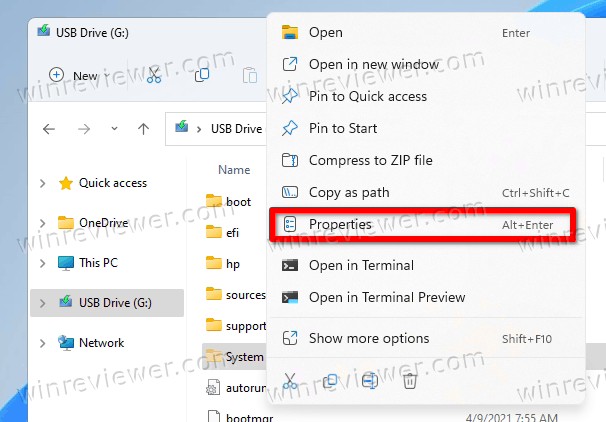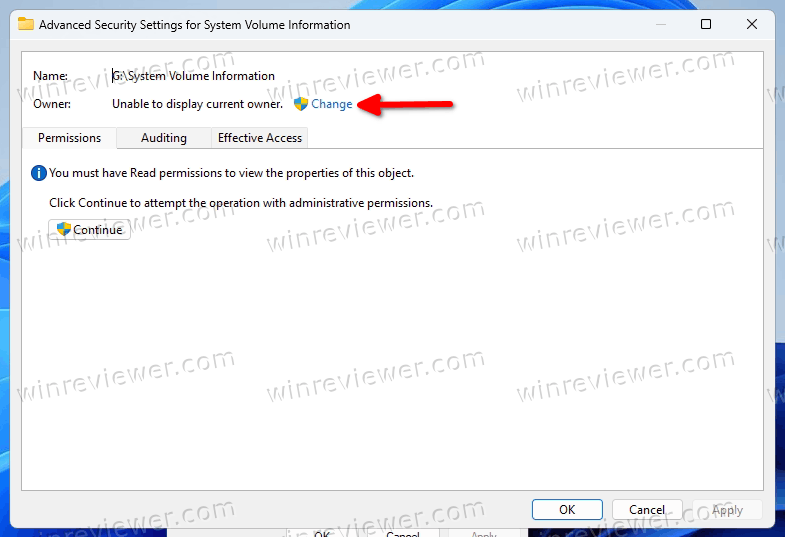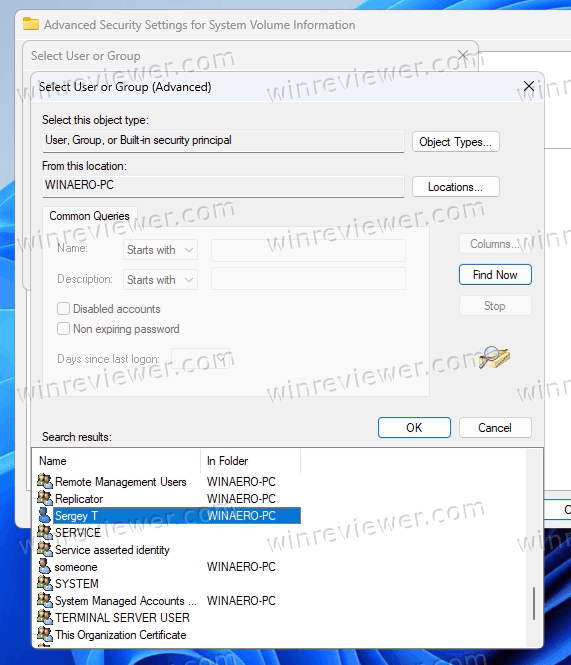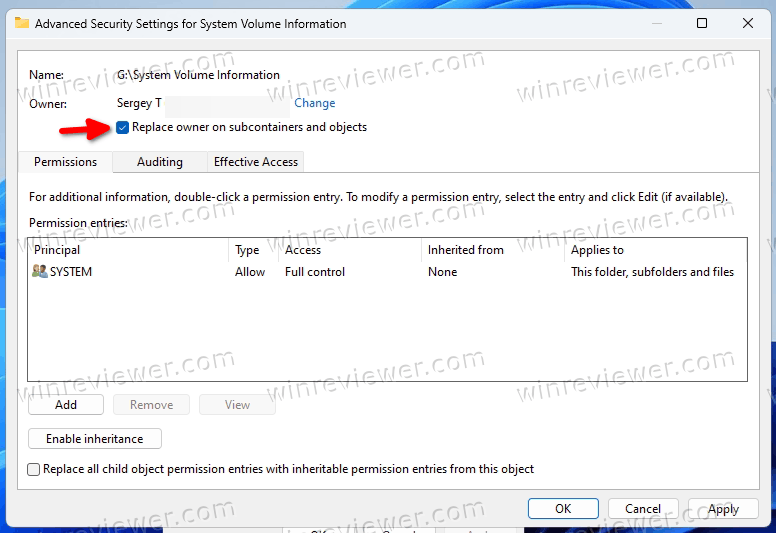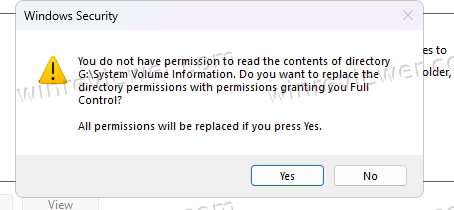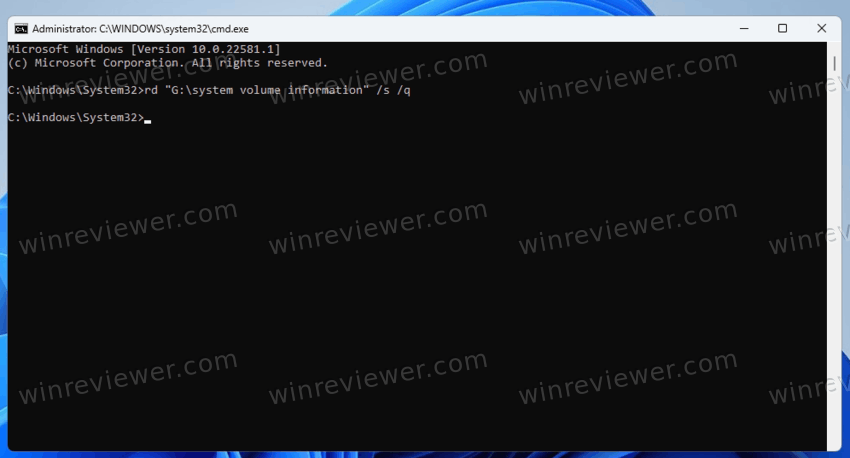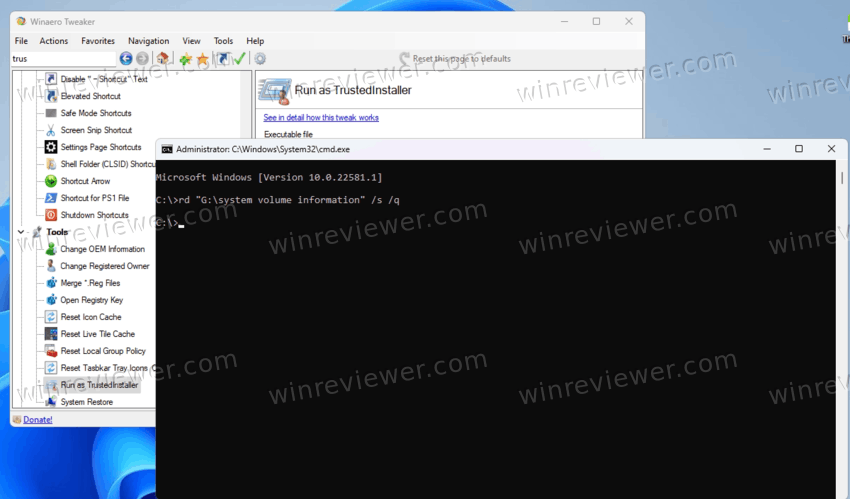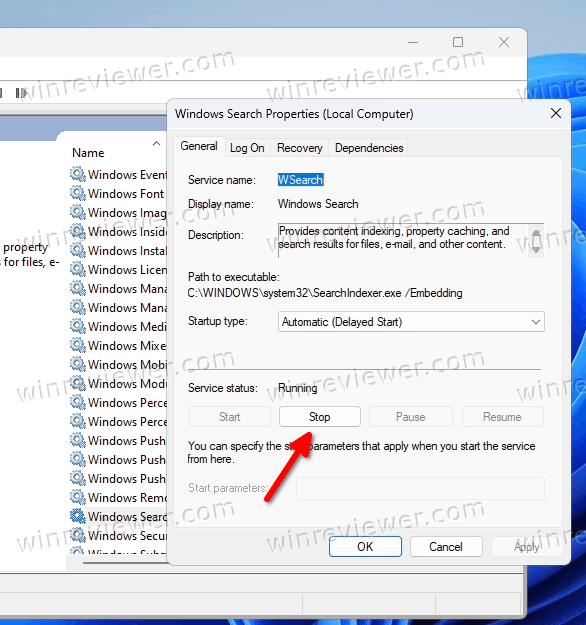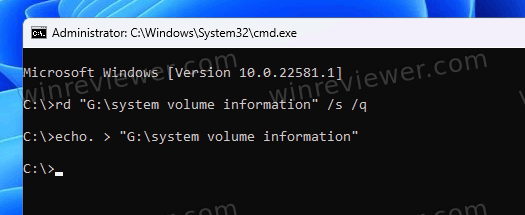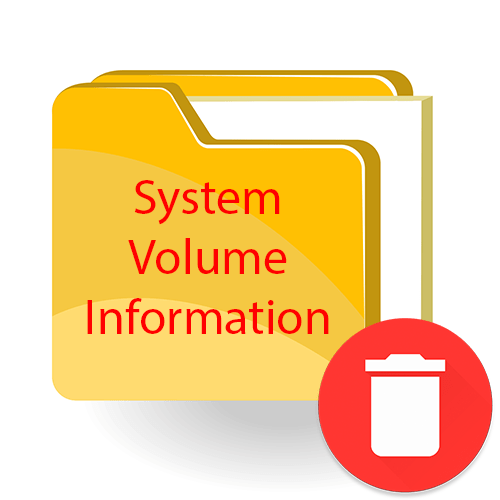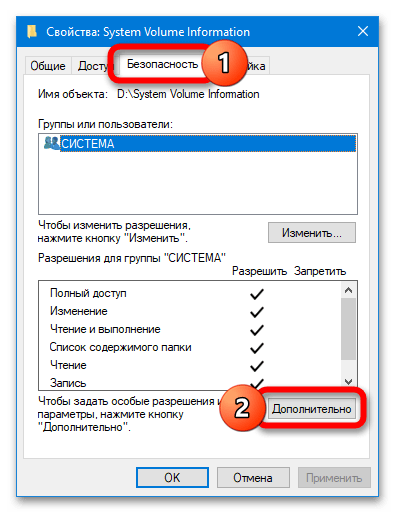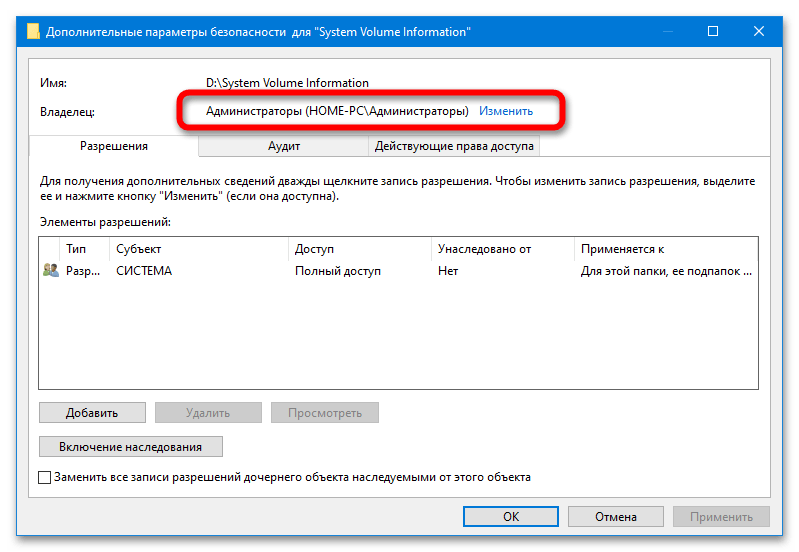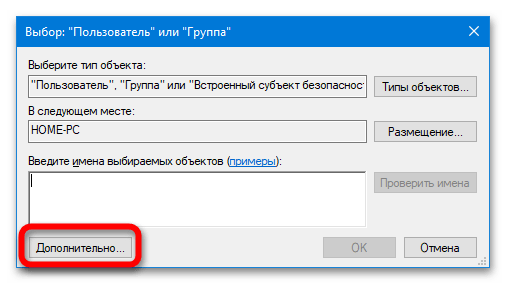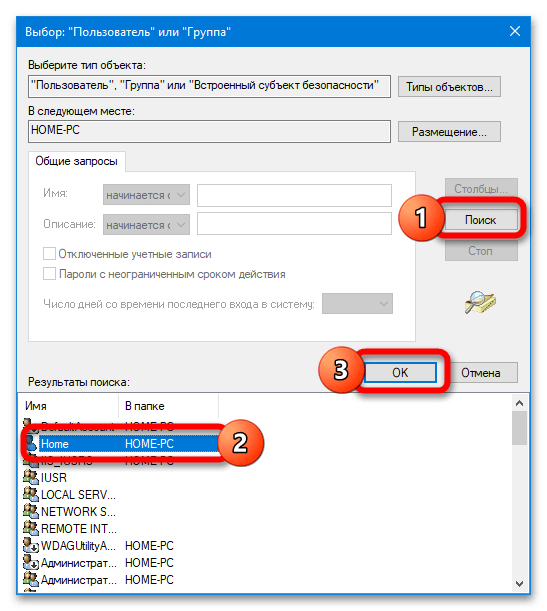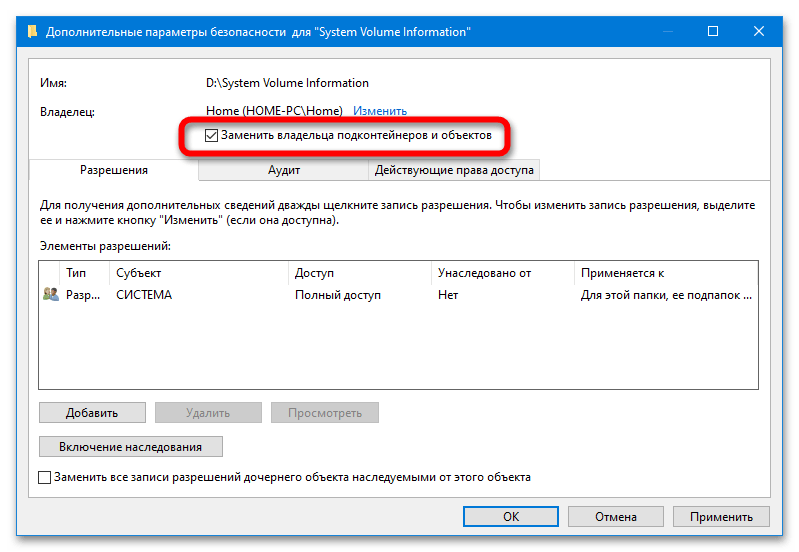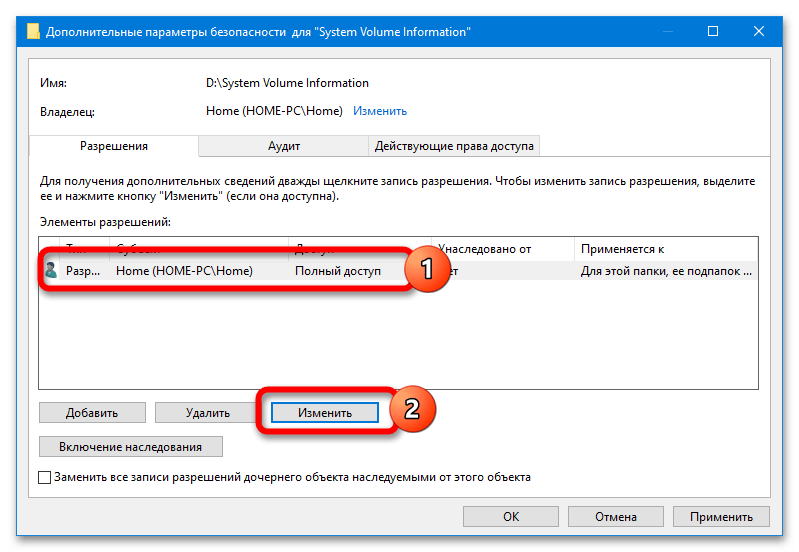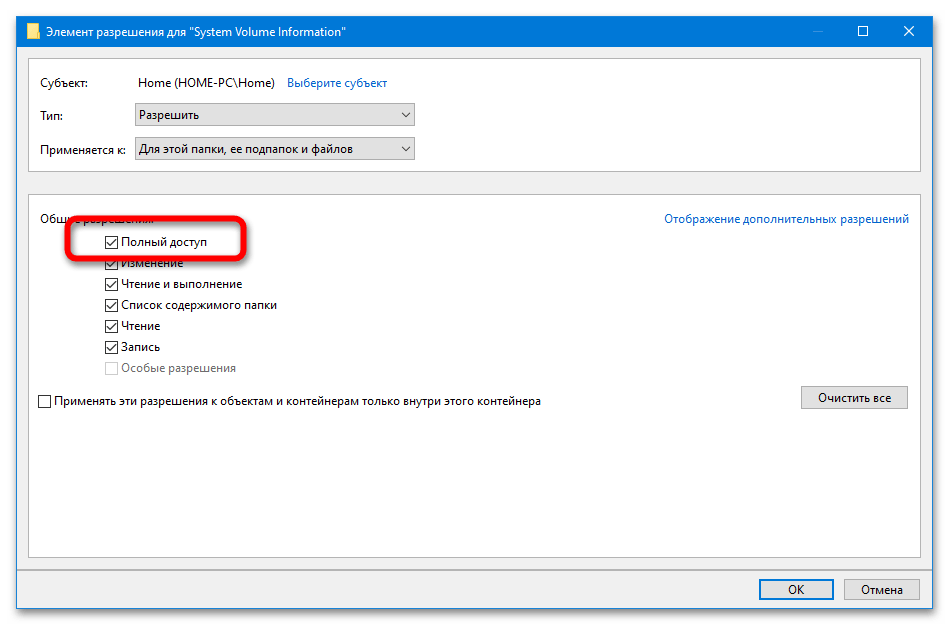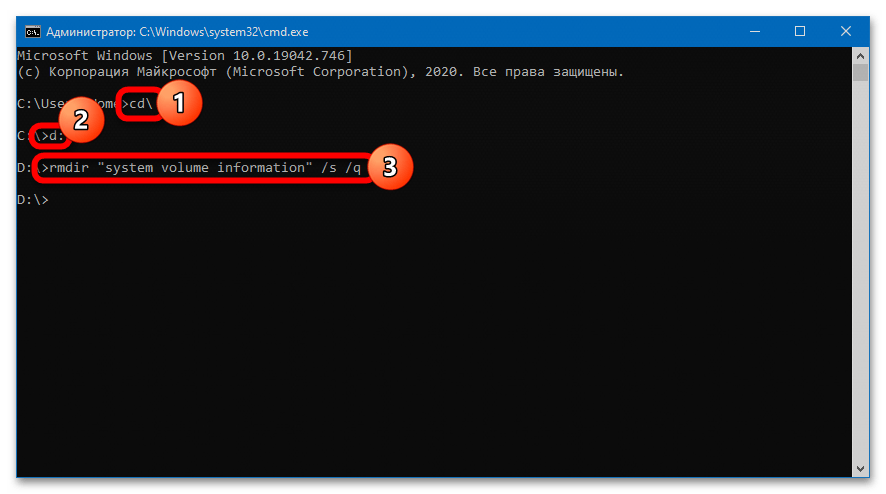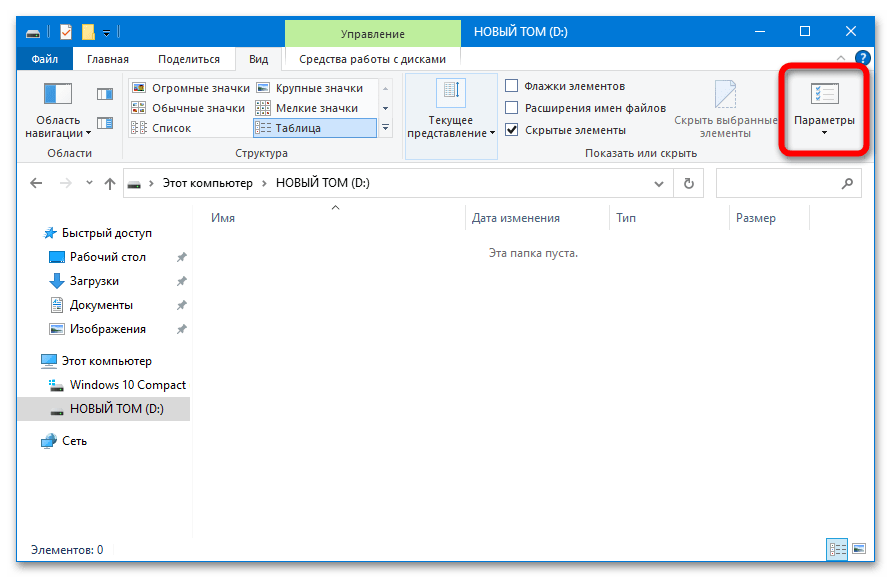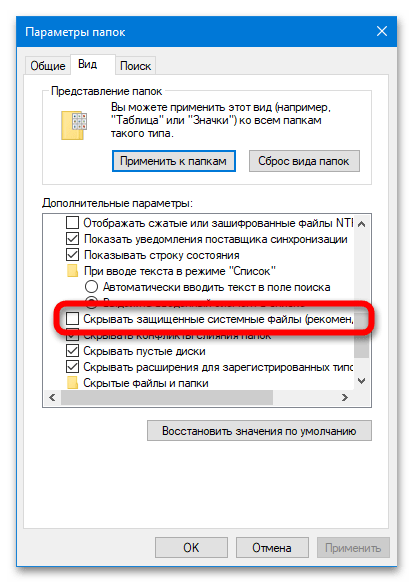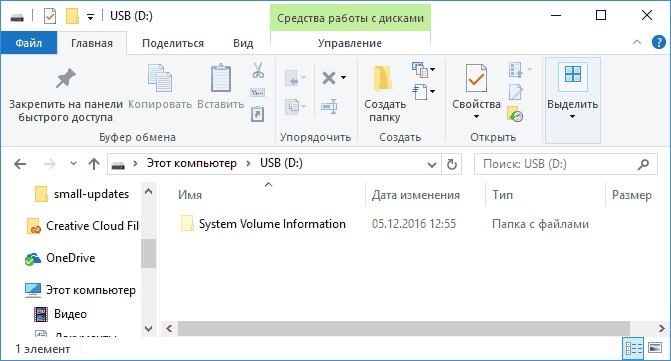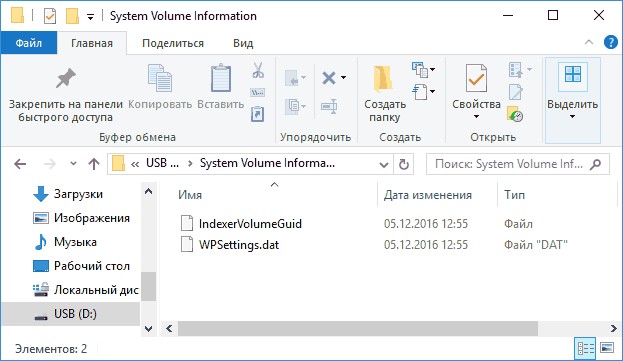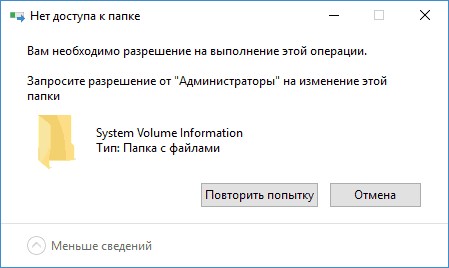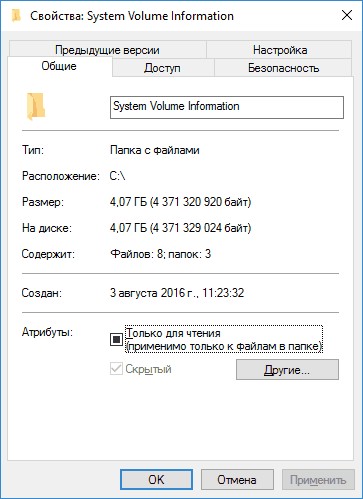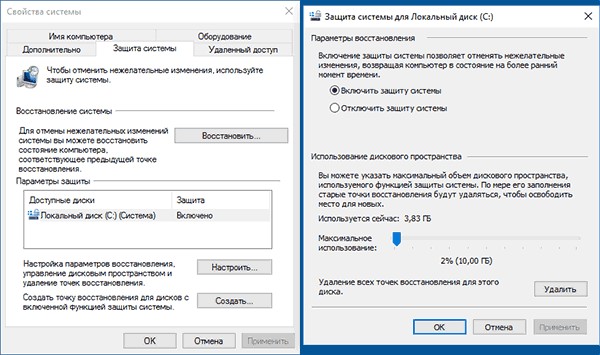При необходимости вы можете удалить папку System Volume Information с флешки, а также сделать так, чтобы в дальнейшем она на ней не создавалась, во всяком случае при использовании USB накопителя на вашем компьютере. Обо всём этом в инструкции далее, способы приведены для Windows 10 и Windows 11.
Способы удалить System Volume Information с флешки
Прежде чем перейти к удалению, рекомендую обратить внимание на следующие нюансы:
- Удаление этой папки не является сколько-нибудь обязательным и необходимым. С параметрами проводника по умолчанию вы её просто не увидите (а если наблюдаете, просто включите скрытие защищенных системных файлов: Как показать и скрыть системные файлы Windows 10), а места на флешке она почти не занимает.
- Если на флешке нет важных данных, то вы можете не использовать далее приведённый способ удаления папки, достаточно отключить её автоматическое создание, что описывается в следующем разделе инструкции, а затем — отформатировать флешку.
- После удаления, если вы отключите флешку и снова её подключите, папка System Volume Information будет создана вновь, поэтому сначала может иметь смысл отключить её создание.
Сам процесс удаления папки System Volume Information с флешки состоит из следующих шагов:
- Нажмите правой кнопкой по папке и выберите пункт «Свойства» в контекстном меню.
- Перейдите на вкладку «Безопасность» и нажмите кнопку «Дополнительно».
- В пункте «Владелец» нажмите кнопку «Изменить».
- В поле «Введите имена выбираемых субъектов» введите «Все» и нажмите «Ок».
- Отметьте пункт «Заменить владельца подконтейнеров и объектов».
- Нажмите «Ок», подтвердите изменения разрешений, нажав «Да» и нажмите «Ок» в окне свойств папки.
- Запустите командную строку (для запуска можно использовать поиск Windows 10 и Windows 11) и введите команду Z: заменив Z на букву флешки и нажав Enter. Затем введите команду
rmdir "system volume information" /s /q
В результате проделанных действий рассматриваемая папка будет удалена с накопителя.
Отключение создания папки System Volume Information на съёмных накопителях
Внимание: для полного отключения создания папки потребуется отключить системную службу Windows, которая, помимо прочего, требуется для установки и обновления приложений из магазина Windows Store.
Чтобы папка System Volume Information не создавалась автоматически на флешке или другом съемном накопителе, где она используется для хранения данных индексации, мы можем отключить индексацию для таких накопителей:
- Откройте редактор реестра, для этого можно нажать клавиши Win+R на клавиатуре и ввести regedit в окно «Выполнить».
- Перейдите в раздел реестра
HKEY_LOCAL_MACHINESOFTWAREPoliciesMicrosoftWindows
- Нажмите по «папке» Windows правой кнопкой мыши и создайте подраздел с именем Windows Search.
- В созданном подразделе в правой части окна редактора реестра нажмите правой кнопкой мыши и создайте параметр DWORD с именем DisableRemovableDriveIndexing, затем дважды нажмите по этому параметру и задайте значение 1 для него.
- Закройте редактор реестра и выполните перезагрузку компьютера.
- Теперь при подключении флешки на ней не будут создаваться файлы, связанные с индексацией в папке System Volume Information, однако будет создаваться файл WPSettings.dat в том же расположении. Для того, чтобы этого не происходило потребуется отключить «Служба хранилища» в Win+R — services.msc (остановить и установить тип запуска в «Отключена».
После того, как всё это будет проделано, папка System Volume Information перестанет создаваться автоматически на подключаемых флешках, но только на этом компьютере.
Я действительно хотел получить это решение в одном месте, чтобы любой, кто ищет его, смог его найти.
Из Клуба Windows:
Шаг 1:
Использование GPEDIT для изменения Запрещается добавлять места на съемных дисках в настройки библиотеки :
Если вы не можете изменить этот параметр с помощью gpedit.msc, вам нужно будет внести изменения в реестр. Если вам неудобно, пожалуйста, не пытайтесь. Откройте regedit из Run. Перейдите в раздел HKEY_LOCAL_MACHINESOFTWAREPoliciesMicrosoftWindows . Найдите ключ DisableRemovableDriveIndexing . Если он не выходит, создайте его, щелкнув правой кнопкой мыши на правой панели, выберите « Создать»> «Ключ» и сделайте ключ значением DWORD . Дважды щелкните ключ (или щелкните правой кнопкой мыши и выберите «Изменить»), измените значение на 1 и выберите «ОК».
Шаг 2:
Для Windows 10 этот дополнительный шаг необходим. Вернитесь к Run , введите services.msc , нажмите OK. На правой панели прокрутите вниз до Windows Search , дважды щелкните по нему и в Тип запуска: выберите Отключено . Нажмите OK и затем закройте. Просто чтобы быть в безопасности перезагрузить.
Я сделал выше и теперь, когда я вставляю флешку, Windows не создает папку «System Volume Information». Тем не менее, он создает эту папку для жестких дисков USB, что именно то, что я хотел. Насколько я могу судить, поиск в Windows по-прежнему работает, но я не знаю, как этот параметр влияет на Cortana, поскольку я им не пользуюсь (даже не имею микрофона). Я пытался найти веб-сайт, где я первоначально нашел вторую часть этого, но не могу найти. Это не появляется снова в поиске Google.
Мой опыт работы с Windows заключается в том, что то, что работает на компьютере одного человека, может не работать на компьютере другого. Вернуть вашу машину в прежнее состояние не должно быть трудным. И всегда есть вероятность, что у вас может быть параметр локальной политики, который предотвращает эти изменения.
Это решение работает в Creators Update. Проблема, с которой я столкнулся, была связана с потерей моего соединения c: users> d: users, которое я потерял во время установки Creators Update. После того, как я восстановил его, Windows перестала создавать папку «Информация о томе системы» после установки флэш-накопителя USB. Извините за путаницу.
Вы можете запретить Windows создавать папку System Volume Information на флешке каждый раз, когда вы подключаете съёмный диск к компьютеру. Если у вас есть такая папка на съемном диске, значит, его файловая система NTFS. Кроме того, если вы видите эту папку в Проводнике — значит, в его настройках выключена опция «показывать системные файлы».
Папка System Volume Information находится в корне диска. Она содержит важные системные данные, такие как точки восстановления, базу данных поискового индекса, теневые копии и множество других файлов.
По умолчанию набор разрешений NTFS для этой папки не позволяет пользователю удалить ее. Для этого требуется изменить их или запустить какое-либо приложение, например командную строку от имени встроенной учётной записи TrustedInstaller.
Если вы удалите папку «System Volume Information» с флэш-накопителя, Windows тутже создаст ее заново. В ней будут находиться как минимум два файла.
- Файл IndexerVolumeGuid, который будет создан службой поиска Windows (WSearch).
- Файл WPSettings.dat, созданный службой хранилища (StorSvc).
Таким образом, вам нужно отключить создание папки System Volume Information на съемных дисках, прежде чем её удалять.
- Нажмите Win + R и введите regedit в поле «Выполнить», чтобы открыть редактор реестра.
- Перейдите в раздел
HKEY_LOCAL_MACHINESOFTWAREPoliciesMicrosoftWindows. - Щелкните правой кнопкой мыши по Windows и выберите «Создать» > «Раздел» в контекстном меню. Назовите новый раздел Windows Search.
- Наконец, справа от раздела создайте Windows Search новое 32-битное значение DWORD с именем DisableRemovableDriveIndexing и установите для него значение 1.
- Теперь нажмите Win + R и введите
services.mscв диалоговом окне «Выполнить», чтобы открыть оснастку «Службы». - Найдите службу «Служба хранения» и дважды щелкните ее. Выберите «Отключено» для типа запуска.
- Перезапустите операционную систему.
Готово. С этого момента Windows не будет создавать папку System Volume Information на съемных дисках. Теперь вы можете удалить эту папку с USB-накопителя.
Совет. Если вы используете версию Windows Pro или старше, вы можете использовать групповую политику вместо твика реестра. Запустите gpedit.msc, перейдите в «Конфигурация компьютераАдминистративные шаблоныКомпоненты WindowsПоиск» и включите политику «Не разрешать добавлять местоположения на съемных дисках в библиотеки».
Как удалить папку System Volume Information
Перед удалением, пожалуйста, имейте в виду следующее.
- Удаление этой папки не является обязательным. С настройками проводника по умолчанию вы никогда его не увидите; если только не включите отображение защищенных системных файлов.
- Если на вашей флешке нет ничего важного, вы можете просто отформатировать ее. Это намного быстрее, чем удаление папки любым рассмотренным ниже способом.
- Поскольку вы уже отключили папку System Volume Information для съемных дисков, на вашем компьютере она больше не будет автоматически создаваться. Но если вы подключите свою флешку к какому-то другому компьютеру, Windows создаст ее заново.
Итак, вот как удалить папку.
Способ 1
Чтобы удалить папку System Volume Information со съемного диска, выполните следующие действия.
- Щелкните папку правой кнопкой мыши и выберите «Свойства» в меню.
- Перейдите на вкладку «Безопасность» и нажмите кнопку «Дополнительно».
- Нажмите ссылку «Изменить» рядом со значением «Владелец».
- Теперь нажмите кнопку «Дополнительно», нажмите «Найти…» и выберите свою учетную запись пользователя из списка, затем нажмите «ОК».
- Нажмите кнопку «ОК» еще раз и установите флажок «Заменить владельца для объектов и подконтейнеров».
- Нажмите кнопку OK в диалоговом окне дополнительных свойств и подтвердите замену в окне безопасности Windows.
- Откройте командную строку от имени администратора и введите следующую команду:
rd "G:System Volume Information" /s /q. ЗаменитеG:на букву диска, назначенную вашему съемному диску.
Готово. Каталог System Volume Information теперь удален.
Способ 2
Загрузите какой-нибудь инструмент, позволяющий запускать приложения от имени TrustedInstaller. Например PowerCMD, ExecTI или Winaero Tweaker. Теперь запустите приложение командной строки (cmd.exe) от имени TrustedInstaller.
Это скрытая встроенная учетная запись в Windows, которая назначена владельцем критически важных файлов и ключей реестра. Однако, если вы запускаете программу как TrustedInstaller, вы можете получить доступ к этим защищенным ресурсам, не становясь владельцем и не меняя разрешения на доступ.
Установите и запустите Winaero Tweaker, затем выберите «Инструменты > Запуск от имени TrustedInstaller». В качестве команды введите cmd.exe.
Наконец, в открывшейся командной строке введите знакомую команду rd "e:system volume information" /s /q. Каталог будет удалён.
Вместо приложения cmd.exe вы можете запустить ваш любимый файловый менеджер, например Far или Total Commander, и удалить папку с его помощью.
Служба хранилища (StorSvc)
Как вы помните, ранее мы отключили службу хранилища, чтобы она не создавала файл WPSettings.dat. Однако эта служба важна для операционной системы, поэтому держать ее всегда отключенной — плохая идея. Например, она нужна, когда требуется устанавливать и обновлять приложения из Microsoft Store.
В качестве альтернативы отключению службы вы можете остановить ее по требованию. Например, перед подключением флешки остановите службу. После того, как вы вытащите диск из USB-порта, снова запустите службу.
Наконец, вы можете создать пустой файл с именем «Информация о системном томе» без какого-либо расширения сразу после удаления одноименной папки. Этот файл не позволит Windows создать папку на любом компьютере. Но в итоге вы получите лишний файл вместо дополнительной папки в корне съемного диска.
Чтобы создать такой файл, откройте новую командную строку и введите следующую команду
echo. > G:"System Volume Information"
Замените G: на фактическую букву вашего съемного диска.
Вот и все.
Источник: Winaero
💡Узнавайте о новых статьях быстрее. Подпишитесь на наши каналы в Telegram и Twitter.
Судя по тому, что вы читаете этот текст, вы дочитали эту статью до конца. Если она вам понравилась, поделитесь, пожалуйста, с помощью кнопок ниже. Спасибо за вашу поддержку!
Содержание
- Шаг 1: Получение прав на полный доступ
- Шаг 2: Удаление через «Командную строку»
- Шаг 3: Скрытие папки
- Вопросы и ответы
Важно! Папка «System Volume Information» есть на каждом USB-накопителе – любая попытка удалить её стандартными средствами заканчивается тем, что директория моментально возвращается на своё место. Избавиться от этого каталога на более длительный промежуток времени можно с помощью «Командной строки». «System Volume Information» удалится лишь на текущую сессию использования флешки – при последующем подключении она появится опять, избавиться от этого не получится.
Шаг 1: Получение прав на полный доступ
Если файловая система используемого накопителя имеет формат FAT32 или exFAT, сразу переходите к шагу №2 – в таких ФС папка открывается без дополнительных прав, операции с ней можно проводить сразу. На флешке с файловой системой в формате NTFS предварительно нужно получить право доступа:
- Кликните правой кнопкой по папке, перейдите в «Свойства». Откройте раздел «Безопасность», нажмите на «Дополнительно».
- В графе «Владелец» нажмите на кнопку «Изменить».
- В открывшемся окне вновь перейдите в «Дополнительно».
- Нажмите на кнопку «Поиск», в построенном списке выделите текущую учётную запись пользователя, кликните на «ОК» в этом окне и в последующем.
- Активируйте опцию «Заменить владельца подконтейнеров и объектов». Примените изменения, согласившись передать право на полный доступ.
- Вновь перейдите по пути «Свойства» – «Безопасность» – «Дополнительно». Выделите свою учётную запись в блоке «Элементы разрешений», нажмите на «Изменить».
- Активируйте вариант «Полный доступ», сохраните настройки.
- Если учётки не было в списке, нажмите на «Добавить» – «Выберите субъект» – «Дополнительно», нажмите на «Поиск», выберите пользователя и проделайте два предыдущих пункта.
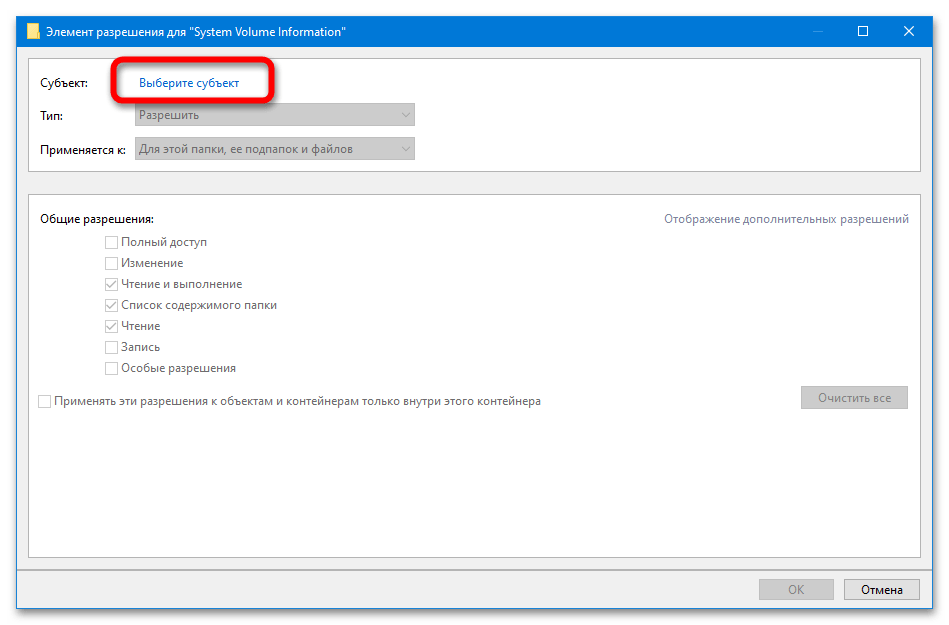
Читайте также:
Решение проблемы с уменьшающимся объёмом флешки
«Командная строка» как инструмент для форматирования флешки
С целью убедиться, что всё прошло успешно, попробуйте открыть «System Volume Information» – система не должна препятствовать.
Шаг 2: Удаление через «Командную строку»
Чтобы временно избавиться от папки, запустите CMD с правами администратора (например, используя поиск или меню кнопки «Пуск»), а затем введите и выполните следующий набор команд:
cd(появится строкаC:>)n:(вместоn– буква, которая присвоена подключенной флешке)rmdir "system volume information" /s /q
Подробнее: Как открыть «Командную строку» в Windows 10
Папка исчезнет с флешки – можно добавлять и удалять файлы. «System Volume Information» появится вновь после того, как флешка будет повторно подключена к ПК – установить запрет на создание директории невозможно.
Шаг 3: Скрытие папки
Можно скрыть папку, если желание её удалить возникает только потому, что «System Volume Information» визуально мешает при работе с файлами. Делается это по такому алгоритму:
- Откройте «Проводник» (можно перейти в любую доступную папку), откройте меню «Вид», нажмите на кнопку «Параметры».
- Вновь переместитесь во вкладку «Вид», спуститесь в конец списка и активируйте опцию «Скрывать защищённые системные файлы (рекомендуется)». Примените изменения.
- Папка исчезнет с флешки. Дополнительно можно снять галочку с опции «Скрытые элементы», чтобы в «Проводнике» не отображались системные файлы.
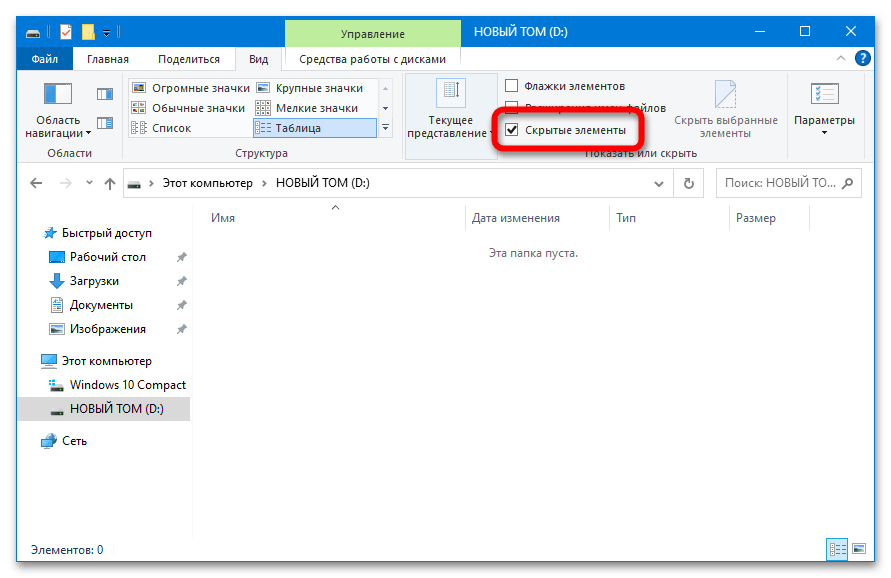
Никаких последствий от манипуляций с папкой «System Volume Information», расположенной на флешке, не будет – несмотря ни на что, система её восстановит. Выполнять описанные операции с такой же папкой на системном жёстком диске нельзя.
Еще статьи по данной теме:
Помогла ли Вам статья?
Папка System Volume Information на флешке — как удалить и отключить автоматическое создание
Если вы обнаружили папку System Volume Information на USB флешке — вероятнее всего, она отформатирована в NTFS, использовалась в Windows, а в системе включен показ скрытых и системных папок. В случае с флешкой эта папка обычно содержит данные об индексировании содержимого накопителя (но у неё существуют и другие назначения, подробнее: Что за папка System Volume Information в Windows).
При необходимости вы можете удалить папку System Volume Information с флешки, а также сделать так, чтобы в дальнейшем она на ней не создавалась, во всяком случае при использовании USB накопителя на вашем компьютере. Обо всём этом в инструкции далее, способы приведены для Windows 10 и Windows 11.
Способы удалить System Volume Information с флешки
Прежде чем перейти к удалению, рекомендую обратить внимание на следующие нюансы:
- Удаление этой папки не является сколько-нибудь обязательным и необходимым. С параметрами проводника по умолчанию вы её просто не увидите (а если наблюдаете, просто включите скрытие защищенных системных файлов: Как показать и скрыть системные файлы Windows 10), а места на флешке она почти не занимает.
- Если на флешке нет важных данных, то вы можете не использовать далее приведённый способ удаления папки, достаточно отключить её автоматическое создание, что описывается в следующем разделе инструкции, а затем — отформатировать флешку.
- После удаления, если вы отключите флешку и снова её подключите, папка System Volume Information будет создана вновь, поэтому сначала может иметь смысл отключить её создание.
Сам процесс удаления папки System Volume Information с флешки состоит из следующих шагов:
- Нажмите правой кнопкой по папке и выберите пункт «Свойства» в контекстном меню.
- Перейдите на вкладку «Безопасность» и нажмите кнопку «Дополнительно».
- В пункте «Владелец» нажмите кнопку «Изменить».
- В поле «Введите имена выбираемых субъектов» введите «Все» и нажмите «Ок».
- Отметьте пункт «Заменить владельца подконтейнеров и объектов».
- Нажмите «Ок», подтвердите изменения разрешений, нажав «Да» и нажмите «Ок» в окне свойств папки.
- Запустите командную строку (для запуска можно использовать поиск Windows 10 и Windows 11) и введите команду Z: заменив Z на букву флешки и нажав Enter. Затем введите команду
В результате проделанных действий рассматриваемая папка будет удалена с накопителя.
Отключение создания папки System Volume Information на съёмных накопителях
Внимание: для полного отключения создания папки потребуется отключить системную службу Windows, которая, помимо прочего, требуется для установки и обновления приложений из магазина Windows Store.
Чтобы папка System Volume Information не создавалась автоматически на флешке или другом съемном накопителе, где она используется для хранения данных индексации, мы можем отключить индексацию для таких накопителей:
- Откройте редактор реестра, для этого можно нажать клавиши Win+R на клавиатуре и ввести regedit в окно «Выполнить».
- Перейдите в раздел реестра
- Нажмите по «папке» Windows правой кнопкой мыши и создайте подраздел с именем Windows Search.
- В созданном подразделе в правой части окна редактора реестра нажмите правой кнопкой мыши и создайте параметр DWORD с именем DisableRemovableDriveIndexing, затем дважды нажмите по этому параметру и задайте значение 1 для него.
- Закройте редактор реестра и выполните перезагрузку компьютера.
- Теперь при подключении флешки на ней не будут создаваться файлы, связанные с индексацией в папке System Volume Information, однако будет создаваться файл WPSettings.dat в том же расположении. Для того, чтобы этого не происходило потребуется отключить «Служба хранилища» в Win+R — services.msc (остановить и установить тип запуска в «Отключена».
После того, как всё это будет проделано, папка System Volume Information перестанет создаваться автоматически на подключаемых флешках, но только на этом компьютере.
IndexerVolumeGuid на флешке — что это за файл?

IndexerVolumeGuid — что это такое?
Файл, который содержит уникальный идентификатор, который необходим для ассоциации с базой данных индексации.
Сразу скажу — создается службой Windows Search.
Можно обнаружить на флешке либо других накопителях, на которых установлена файловая система exFAT/FAT32. Лично мой совет — при возможности форматируйте накопитель только в NTFS и с кластером в 4к, это лучшая файловая система как по быстродействию так и по надежности хранения данных.
- Вы подключаете флешку к ПК.
- Windows проводит индексацию файлов.
- Данные индексации заносятся в базу. Идентификатор базы записывается в IndexerVolumeGuid.
- Вы флешкой попользовались и извлекли.
- Вы повторно подключаете туже самую флешку.
- Windows проверяет IndexerVolumeGuid на наличие идентификатора. При обнаружении — использует базу данных, которая соответствует этому идентификатору.
- Результат: нет необходимости заново проводить индексацию, система продолжает работать с ранее созданной базой.
Данная база индексации позволяет производить поиск по накопителю намного быстрее, чем если бы индексирование было отключено. Но возможно чтобы файл не появлялся, то стоит попробовать индексирование отключить — для этого остановите работу службы Windows Search.
По поводу WPsettings.dat — инфы нет вообще в интернете о предназначении, однако слово settings говорит что возможно содержит некие настройки.
Собственно сам IndexerVolumeGuid на флешке в скрытой папке System Volume Information:
System Volume Information — скрытая системная папка, она присутствует как на флешках так и на обычных жестких дисках в ПК. Может содержать данные точек восстановления и некоторую другую служебную информацию, удалять ее не стоит, хотя честно говоря я удалял и никаких проблем потом не было)
Происхождение и назначение System Volume Information
Иногда пользователи Виндовс с удивлением обнаруживают в корне диска своих накопителей (флешка) непонятный объект в виде незнакомой директории. Как известно, незнание рождает недоверие и предрассудки. Успокоим читателей и расскажем, что делать, если на флешке образуется папка System Volume Information?
Опасно ли наличие на flash-накопителе SVI?
Назначение папки
Гугл-переводчик для System Volume Information (SVI) даёт русский перевод с английского как «Сведения об объёме системы». Хотя перевод и условный, но это совсем недалеко от истины.
Каталог этот создаёт сама система для хранения в ней данных:
- О точках восстановления (если создание таковых активировано для этого диска);
- Базы данных, использующихся службой индексирования, уникальный ID накопителя; (теневое копирование).
Попросту говоря, в ней хранится информация для взаимодействия с накопителем служб и данные для восстановления.
Удаление
На дисках с системой записи NTFS для пользователя нет доступа к папке SVI на флешке. Ей назначен атрибут «для чтения», а доступом на изменение обладает только администратор. Об этом вы сразу получите уведомление перед тем, как удалить её.
Получение прав доступа к ней находится во вкладке «Безопасность» в её свойствах. Делать это не рекомендуется (так же как относительно всех системных папок).
Если же на устройстве запись произведена в кодировке FAT, то удаление с флешки будет доступно без наличия всяких ограничений.
Очистка
Если удаление делать не стоит, то как быть если она разрастается до серьёзных размеров и занимает много места?
Кстати, это может произойти в результате хранения большого количества сохраняемых точек для восстановления.
Для сокращения размера очисткой нужно:
- Отключить автосоздание точек путём отключения защиты;
- Удалить точки, которые не понадобятся;
- Отключить файловую историю;
Для того чтобы System Volume Information не мозолила глаза, активируйте опцию «Скрывать системные файлы» (Панель управления — в параметрах проводника, на вкладке «Вид»). Это относится ко всем каталогам и файлам с атрибутом «системный». Это не только ради эстетики, но и ради безопасности.
Теперь вы всё знаете о системной папке System Volume Information, о причинах её появление, о её назначении. Пугаться совершенно нечего.
11.08.2021& windows

При необходимости вы можете удалить папку System Volume Information с флешки, а также сделать так, чтобы в дальнейшем она на ней не создавалась, во всяком случае при использовании USB накопителя на вашем компьютере. Обо всём этом в инструкции далее, способы приведены для Windows 10 и Windows 11.
Прежде чем перейти к удалению, рекомендую обратить внимание на следующие нюансы:
- Удаление этой папки не является сколько-нибудь обязательным и необходимым. С параметрами проводника по умолчанию вы её просто не увидите (а если наблюдаете, просто включите скрытие защищенных системных файлов: Как показать и скрыть системные файлы Windows 10), а места на флешке она почти не занимает.
- Если на флешке нет важных данных, то вы можете не использовать далее приведённый способ удаления папки, достаточно отключить её автоматическое создание, что описывается в следующем разделе инструкции, а затем — отформатировать флешку.
- После удаления, если вы отключите флешку и снова её подключите, папка System Volume Information будет создана вновь, поэтому сначала может иметь смысл отключить её создание.
Сам процесс удаления папки System Volume Information с флешки состоит из следующих шагов:
Добавить в заметки чтобы посмотреть позже?
- Нажмите правой кнопкой по папке и выберите пункт «Свойства» в контекстном меню.
- Перейдите на вкладку «Безопасность» и нажмите кнопку «Дополнительно».
- В пункте «Владелец» нажмите кнопку «Изменить».
- В поле «Введите имена выбираемых субъектов» введите «Все» и нажмите «Ок».
- Отметьте пункт «Заменить владельца подконтейнеров и объектов».
- Нажмите «Ок», подтвердите изменения разрешений, нажав «Да» и нажмите «Ок» в окне свойств папки.
- Запустите командную строку (для запуска можно использовать поиск Windows 10 и Windows 11) и введите команду Z: заменив Z на букву флешки и нажав Enter. Затем введите команду
rmdir "system volume information" /s /q
В результате проделанных действий рассматриваемая папка будет удалена с накопителя.
Отключение создания папки System Volume Information на съёмных накопителях
Внимание: для полного отключения создания папки потребуется отключить системную службу Windows, которая, помимо прочего, требуется для установки и обновления приложений из магазина Windows Store.
Чтобы папка System Volume Information не создавалась автоматически на флешке или другом съемном накопителе, где она используется для хранения данных индексации, мы можем отключить индексацию для таких накопителей:
- Откройте редактор реестра, для этого можно нажать клавиши Win+R на клавиатуре и ввести regedit в окно «Выполнить».
- Перейдите в раздел реестра
HKEY_LOCAL_MACHINESOFTWAREPoliciesMicrosoftWindows
- Нажмите по «папке» Windows правой кнопкой мыши и создайте подраздел с именем Windows Search.
- В созданном подразделе в правой части окна редактора реестра нажмите правой кнопкой мыши и создайте параметр DWORD с именем DisableRemovableDriveIndexing, затем дважды нажмите по этому параметру и задайте значение 1 для него.
- Закройте редактор реестра и выполните перезагрузку компьютера.
- Теперь при подключении флешки на ней не будут создаваться файлы, связанные с индексацией в папке System Volume Information, однако будет создаваться файл WPSettings.dat в том же расположении. Для того, чтобы этого не происходило потребуется отключить «Служба хранилища» в Win+R — services.msc (остановить и установить тип запуска в «Отключена».
После того, как всё это будет проделано, папка System Volume Information перестанет создаваться автоматически на подключаемых флешках, но только на этом компьютере.
Вопрос в заголовке. Я в курсе что это восстановление системы пишет, но нафига оно мне надо на съемных носителях не понимаю?
P.S. Сколько себя помню это работало на всех версиях винды.
задан 9 ноя 2017 в 12:31
- Запускаем gpedit.msc
- Переходим Computer Configuration -> Administrative Templates -> Windows Components -> Search
- Включаем политику
Do not allow locations on removable drives to be added to libraries.
Через реестр можно сделать то же самое, если в
HKEY_LOCAL_MACHINESOFTWAREPoliciesMicrosoftWindows
создать ключ
DisableRemovableDriveIndexing = 1.
Источник
Еще способ
ответ дан 9 ноя 2017 в 12:41
RTKRTK
1,9981 золотой знак12 серебряных знаков22 бронзовых знака